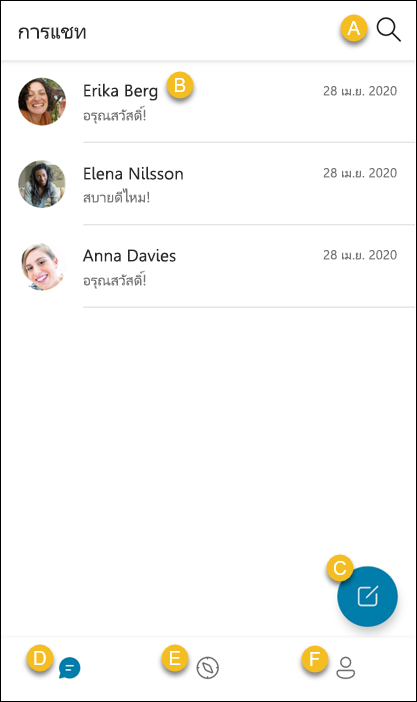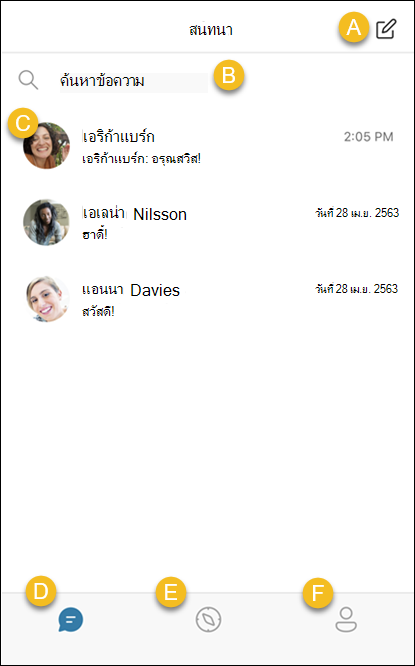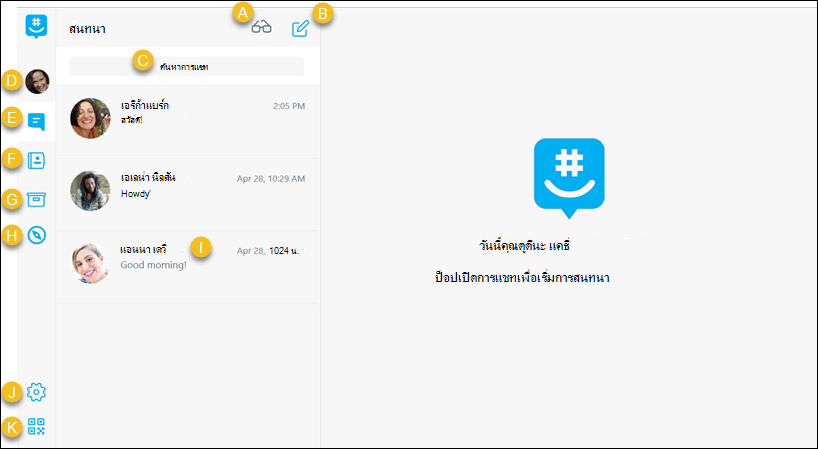GroupMe เป็นแอปการส่งข้อความกลุ่มฟรี ซึ่งเป็นวิธีง่ายๆ ในการติดต่อกับเพื่อนและครอบครัว
แม้แต่เพื่อนของคุณที่ไม่มีสมาร์ทโฟนก็สามารถเข้าร่วมได้ เพิ่มทุกคนจากสมุดที่อยู่ของคุณ และพวกเขาสามารถเข้าร่วมและแชทกับกลุ่มได้ทันที
GroupMe ทํางานบน Android เพื่อให้คุณสามารถติดต่อกันได้ทุกที่
A. ค้นหาการแชท - ค้นหาข้อความและที่ติดต่อของคุณ
B. ดูการแชท - แตะการแชทเพื่อดูและส่งข้อความไปยังที่ติดต่อหรือกลุ่มของคุณ
C. เริ่มการแชทใหม่ - สร้างการแชทกลุ่ม เริ่มต้นข้อความโดยตรง สร้างกลุ่มประกาศเพื่อแชร์การอัปเดตกับผู้อื่น หรือเริ่มกลุ่มโรงเรียนด้วย GroupMe Campus
D. แท็บการแชท - ส่งการแชทและสร้างกลุ่ม คุณจะเริ่มต้นบนแท็บการแชทเมื่อคุณเปิดแอป
E. แท็บ GroupMe Campus - ค้นหากลุ่มสําหรับชั้นเรียน คลับ และความสนใจทั่วไปในชุมชนโรงเรียนของคุณ เมื่อต้องการใช้ GroupMe Campus คุณจะต้องยืนยันที่อยู่อีเมลของโรงเรียนของคุณ เรียนรู้เพิ่มเติมเกี่ยวกับ GroupMe Campus.
F. แท็บโปรไฟล์ - แก้ไขและแชร์โปรไฟล์ของคุณ ค้นหาที่ติดต่อของคุณ ดูกลุ่มและข้อความที่เก็บถาวร จัดการการตั้งค่าของคุณ หรือรับความช่วยเหลือและส่งคําติชม
GroupMe ทํางานใน iOS เพื่อให้คุณสามารถติดต่อกันได้ทุกที่
A. เริ่มการแชทใหม่ - สร้างการแชทกลุ่ม เริ่มต้นข้อความโดยตรง สร้างกลุ่มประกาศเพื่อแชร์การอัปเดตกับผู้อื่น หรือเริ่มกลุ่มโรงเรียนด้วย Campus Connect
B. ค้นหาการแชท - ค้นหาข้อความและที่ติดต่อของคุณ
C. ดูการแชท - แตะการแชทเพื่อดูและส่งข้อความกับที่ติดต่อหรือกลุ่ม
D. แท็บการแชท - ส่งการแชทและสร้างกลุ่ม คุณจะเริ่มต้นบนแท็บการแชทเมื่อคุณเปิดแอป
E. แท็บ GroupMe Campus - ค้นหากลุ่มสําหรับชั้นเรียน คลับ และความสนใจทั่วไปในชุมชนโรงเรียนของคุณ เมื่อต้องการใช้ GroupMe Campus คุณจะต้องยืนยันที่อยู่อีเมลของโรงเรียนของคุณ เรียนรู้เพิ่มเติมเกี่ยวกับ Campus Connect ใน GroupMe
F. แท็บโปรไฟล์ - แก้ไขและแชร์โปรไฟล์ของคุณ ค้นหาที่ติดต่อของคุณ ดูกลุ่มและข้อความที่เก็บถาวร จัดการการตั้งค่าของคุณ หรือรับความช่วยเหลือและส่งคําติชม
GroupMe สําหรับเว็บใช้งานได้ในเว็บเบราว์เซอร์บนเดสก์ท็อปของคุณ
A. ทําเครื่องหมายว่าอ่านแล้วทั้งหมด - ทําเครื่องหมายข้อความทั้งหมดของคุณว่าอ่านแล้ว
B. เริ่มการแชทใหม่ - สร้างการแชทกลุ่ม เริ่มข้อความโดยตรง เริ่มกลุ่มโรงเรียนด้วย Campus Connect หรือสร้างกลุ่มประกาศเพื่อแชร์การอัปเดตกับผู้อื่น
C. ค้นหาข้อความ - ค้นหาการแชทของคุณ
D. โปรไฟล์ - แก้ไขและแชร์โปรไฟล์ของคุณ จัดการการตรวจสอบสองชั้น ส่งออกข้อมูลของคุณ ลบบัญชีของคุณ หรือเชื่อมต่อกับ Campus Connect หรือ Facebook
E. แท็บการแชท - ส่งการแชทและสร้างกลุ่ม คุณจะเริ่มต้นบนแท็บการแชทเมื่อคุณเปิดแอป
F. แท็บที่ติดต่อ - ดูที่ติดต่อของคุณ คุณสามารถรายงานปัญหา หรือนำออกและบล็อกที่ติดต่อจากแท็บนี้
G. แท็บเก็บถาวร - ค้นหาการแชทที่คุณซ่อนและกลุ่มที่คุณออก
H. แท็บ GroupMeCampus - ค้นหากลุ่มสําหรับชั้นเรียน คลับ และความสนใจทั่วไปในชุมชนโรงเรียนของคุณ เมื่อต้องการใช้ GroupMe Campus คุณจะต้องยืนยันที่อยู่อีเมลของโรงเรียนของคุณ เรียนรู้เพิ่มเติมเกี่ยวกับ Campus Connect ใน GroupMe
I. ดูการแชท - เลือกการแชทเพื่อดูและส่งข้อความกับที่ติดต่อหรือกลุ่ม
J. การตั้งค่าแท็บ - จัดการการตั้งค่าธีม การแจ้งเตือน และข้อความ GroupMe ของคุณ
K. แชร์โปรไฟล์ของคุณ - แสดงคิวอาร์โค้ดให้เพื่อนๆ ของคุณสแกนเพื่อเพิ่มคุณเป็นที่ติดต่อใน GroupMe
เรียนรู้เพิ่มเติม
ฉันสามารถดาวน์โหลด GroupMe ได้จากที่ใด